Eliminar Maftask (Instrucciones de eliminación de virus) - Actualizado Oct 2019
Guía de eliminación de Maftask
¿Qué es Maftask?
Maftask es un proceso relacionado con Mac Auto-Fixer que previene que los usuarios desinstalen un programa potencialmente no deseado
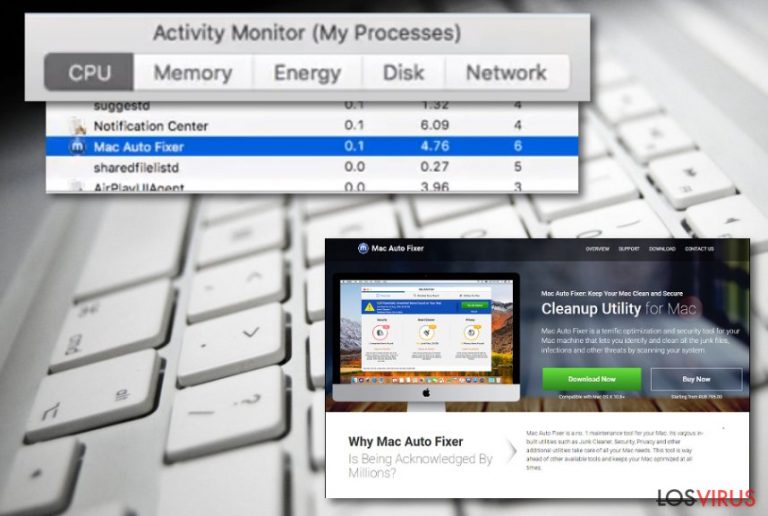
Maftask es un proceso que los usuarios encuentran ejecutándose en tu Monitor de Actividad en macOS/Mac OS X, el cual reside en la siguiente localización: /Users/test/Library/Application/Support/maf/maftask.app/Contents/MacOS/maftask. Aunque hay muchos procesos en segundo plano ejecutándose en todos los ordenadores siempre, Maf Task es aquellos de los que los usuarios no deberían ignorar, ya que su existencia indica la infección de una aplicación potencialmente no deseada – Mac Auto Fixer.
Esta herramienta de optimización dudosa del sistema ha logrado un mal nombre durante años, ya que tiene los principales signos de scareware: es engañosamente instalado junto a programas gratuitos o falsas actualizaciones y luego spamea a los usuarios con falsas notificaciones pidiéndoles comprar la versión completa de la aplicación. Por encima de esto, los usuarios han estado buscando cómo eliminar Maftask de Mac, y los foros de Apple están repletos de usuarios pidiendo ayuda.
Debido a las cuestionables técnicas de distribución y al comportamiento engañoso, el proceso a menudo es denominado virus Maftask. Aunque no es una declaración enteramente correcta (los virus se adjuntan a sí mismos a otras aplicaciones), es entendible desde el punto de vista de los usuarios. En resumen, si estás buscando cómo deshacerte de Maftask, deberías comprobar la sección de abajo de este artículo – te proporcionamos una guía detallada de eliminación.
| Nombre | Maftask |
|---|---|
| Tipo | Proceso |
| Programas relacionados | Los usuarios que vean el proceso Maftask ejecutándose están infectados con Mac Auto Fixer – una aplicación potencialmente no deseada que muestra falsos positivos con el fin de hacer que los usuarios compren su versión completa |
| Localización | /Users/test/Library/Application Support/maf/maftask.app/Contents/MacOS/maftask |
| Sistemas operativos afectados | Todos las versiones de los sistemas macOS y Mac OS X que soporta la aplicación Mac Auto Fixer |
| Distribución | El proceso indeseado y su programa raíz son normalmente instalados inconscientemente – los usuarios lo descargan como componente opcional en un paquete de programas que llega desde un sitio de terceros. En algunos casos, los usuarios pueden ser engañados por falsas actualizaciones o instalar un programa indeseado intencionadamente mientras buscan herramientas legítimas de reparación del sistema |
| Eliminación | FortectIntego puede tratar exitosamente con todo el contenido sospechoso |
Te recomendamos que ahorres tu dinero en productos o servicios más relevantes o que uses una herramienta anti-virus legítima. En este caso, si has estado experimentando falsas alertas por parte de Maftask, el único modo de paralizarlas es eliminando la herramienta falsa del sistema junto a sus procesos cuestionables, ya que es la raíz de donde arranca este software engañoso.
Puedes eliminar Maftask tanto manual como automáticamente. La primera opción requiere precisión, ya que mover Mac Auto Fixer a la Papelera no es suficiente. Para más detalles, ve a la sección de abajo del todo. Sin embargo, si quieres una solución rápida, no retrases y descarga una herramienta de eliminación de software automática, como FortectIntego, o cualquier otra herramienta de seguridad legítima. Ten en cuenta que, al elegir u programa anti-malware, te aseguras de que el adware y otros programas potencialmente maliciosos son eliminados de tu dispositivo.
Maftask es un componente de Mac Auto Fixer, lo que significa que has instalado un scareware en tu ordenador. En la mayoría de los casos, es muy probable que ocurra inintencionadamente, ya que las aplicaciones potencialmente indeseadas son normalmente empaquetadas junto a programas de terceras partes. Aunque es altamente recomendable abstenerse de descargar aplicaciones de fuentes no oficiales, algunas veces los usuarios simplemente quieren una aplicación particular que no existe en la App Store. En ese caso, asegúrate de comprobar el proceso de instalación cuidadosamente y deshacerte de los componentes opcionales indeseados que se ofrecen durante el proceso de instalación.
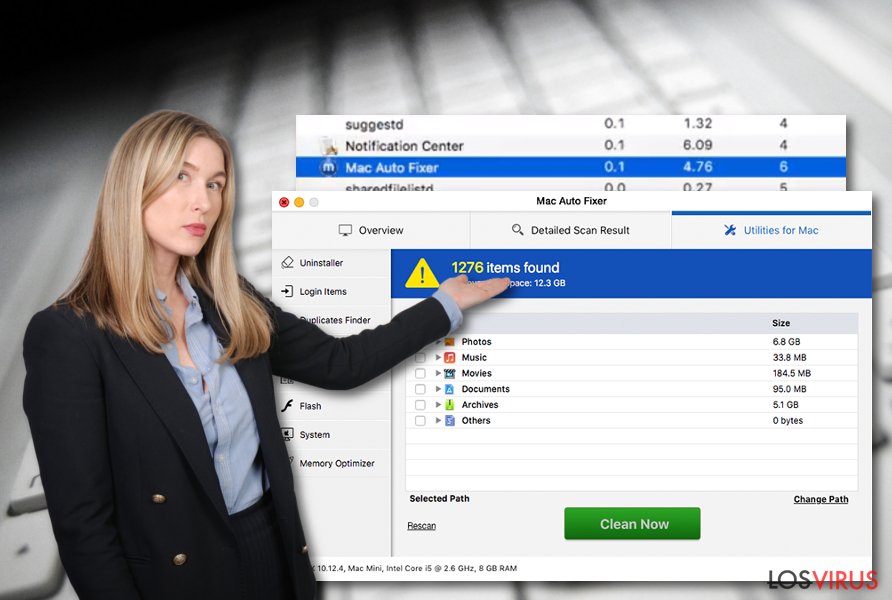
Sin embargo, el virus Maftask puede haber sido también instalado tras haber sido engañado por falsas actualizaciones Flash. Esta es una técnica común usada por los desarrolladores de malware con el fin de engañar a los usuarios, declarando que Flash Player necesita actualizarse. Lo que los usuarios finalmente acaban instalando, sin embargo, solo se hace claro después del acto. Sin duda, algunas de estas descargar pueden infectar tu ordenador con falsos programas y puedes enfrentarte a ramificaciones más serias, tales como la pérdida de dinero o incluso el robo de identidad.
Una vez en el sistema Mac, Maft task crea varias entradas, las cuales se colocan por todo el sistema. Esta particular característica es lo que hace de la eliminación de Maftask algo particularmente difícil, especialmente si los usuarios intentan llevarla a cabo manualmente. Sin embargo, si eliges este método, abajo, te indicamos qué archivos necesitas eliminar para deshacerte de este malware de una vez por todas.
Técnicas de distribución de contenido potencialmente sospechoso
Los expertos en tecnología de Virusai.lt declaran que los programas sospechosos y sus componentes adicionales se infiltran en el sistema a través de diferentes métodos. Sin embargo, las técnicas más populares de distribución son los paquetes de programas, los dominios desprotegidos, los enlaces infectados o la publicidad de terceros. Puedes prevenir la instalación de programas publicitarios y otro contenido cuestionable siguiendo esta guía:
- Ten siempre un programa anti-virus legítimo ejecutándose en tu ordenador. Asegúrate también de que tu software incluye una función segura de navegación que se paralizará cada vez que entres en un dominio sospechoso.
- No uses descargadores o instaladores de terceros. Descarga siempre tus programas desde fuentes de confianza (App Store, Amazon, etc.) y usa siempre el método de configuración Personalizado para rastrear todas las entradas sospechosas de software.
- Evita entrar en páginas sospechosas. Si ves una página que parece sospechosa, no arriesgues la seguridad de tu ordenador entrando en una página que pueda infectar con softwares más peligrosos que adwares.
- Mantén todos tus softwares actualizados. Si tienes algún programa de seguridad o anti-virus ejecutándose en tu sistema, asegúrate de que ejecutas regularmente todas las actualizaciones requeridas. De otro modo, las herramientas pueden contener errores que permitan a los desarrolladores infiltrar sus aplicaciones potencialmente no deseadas mucho más fácilmente.
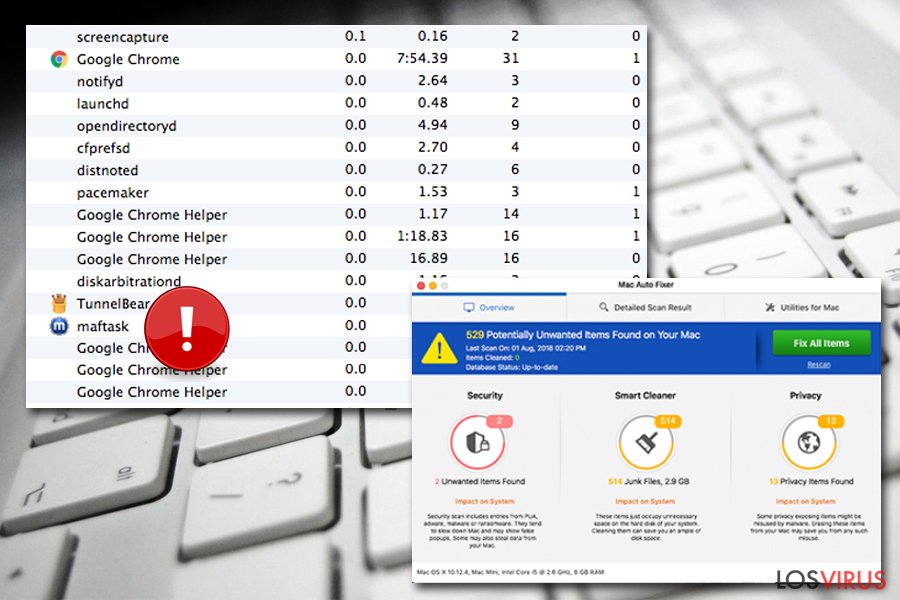
Guía de eliminación del virus Maftask en macOS y navegadores
Como ya hemos dicho, Maftask es el nombre de un proceso responsable de ejecutar una herramienta de optimización del sistema conocida como Mac Auto Fixer. La eliminación de este proceso es necesaria si quieres eliminar el programa del sistema de tu ordenador y prevenir que te bombardee con falsas alertas de seguridad.
La eliminación de Maftask puede ser completada usando nuestra guía paso a paso de a continuación que ha sido creada para ayudar a los usuarios a través de todo el proceso de eliminación. Estas instrucciones incluyen pasos para limpiar macOS y los navegadores tales como Google Chrome, Mozilla Firefox, Internet Explorer, Safari. Si eliges este método, sin embargo, también te desharás de todos los archivos relacionados con Maftask que residen en tu sistema:
/Applications/Mac Auto Fixer.app
/Library/Application Support/maf
/Library/hlprmaf/mafgset.plist
/Library/LaunchAgents/com.techyutil.maftask.plist
/Library/LaunchAgents/com.techyutil.mafuninstaller.plist
/Volumes/MacAutoFixer/.hlpr/Mac Auto Fixer
/Volumes/MacAutoFixer/.hlpr/maf
~/Applications/Mac Auto Fixer.app
~/Library/Application Support/Mac Auto Fixer
~/Library/Application Support/maf
~/Library/Caches/com.techyutil.macautofixer
~/Library/Caches/com.techyutil.maftask
~/Library/Caches/com.techyutil.maftaskreviser
~/Library/Caches/com.techyutil.mafuninstaller
~/Library/Caches/com.techyutils.cleaner
~/Library/hlprmaf
~/Library/hlprmaf/mafgset.plist
~/Library/LaunchAgents/com.techyutil.maftask.plist
~/Library/LaunchAgents/com.techyutil.mafuninstaller.plist
~/Library/Logs/Mac Auto Fixer.log
~/Library/Logs/maftask.log
~/Library/Mac Auto Fixer
~/Library/Preferences/com.techyutil.macautofixer.plist
~/Library/Preferences/com.techyutil.maftask.plist
~/Library/Preferences/com.techyutil.mafuninstaller.plist
~/Library/Preferences/com.techyutils.cleaner.plist
Puedes fácil y efectivamente eliminar el virus Maftask descargando e instalando un equipamiento legítimo anti-malware. Una vez ejecutes este programa en tu sistema, iniciará una comprobación completa del sistema, detectará todas las potenciales amenazas y comenzará el proceso de eliminación. De este modo, te asegurarás de que todas las localizaciones en tu ordenador están limpias de adware.
Puedes eliminar el daño causado por el virus con la ayuda de FortectIntego. SpyHunter 5Combo Cleaner y Malwarebytes son programas recomendados para detectar los programas potencialmente indeseados y virus junto a todos los archivos y entradas del registro que estén relacionados con ellos.
Guía de eliminación manual de Maftask
Elimina Maftask del sistema Mac OS X
Acaba con todos los procesos relacionados con adware de tu ordenador Mac infectado usando la guía de abajo con sus instrucciones:
-
Si estás usando OS X, haz click en el botón Go en la esquina superior izquierda de la pantalla y selecciona Applications.

-
Espera a que veas la carpeta Applications y busca por Maftask y cualquier otro programa sospechoso en ella. Ahora haz click derecho en cada entrada y selecciona Move to Trash.

Reiniciar Mozilla Firefox
Eliminar extensiones peligrosas
- Abre el navegador Mozilla Firefox y haz click en el Menú (los tres botones horizontales de la esquina superior derecha de la pantalla).
- Selecciona Add-ons.
- Aquí, selecciona los plugins que estén relacionados con Maftask y haz click en Eliminar.

Reiniciar la página de inicio:
- Click en los tres botones horizontales de la esquina superior derecha para abrir el menú.
- Selecciona Opciones.
- Bajo las opciones de Inicio, ingresa tu sitio preferido que se abrirá cada vez que abres de nuevo Mozilla Firefox.
Limpiar las cookies y datos del sitio:
- Click en el Menú y selecciona Opciones.
- Ve a la sección de Privacidad y Seguridad.
- Desliza hasta encontrar Cookies y Datos del sitio.
- Click en Limpiar datos…
- Selecciona Cookies y datos de sitios, así como Contenido Web en Caché y pulsa Limpiar.

Reiniciar Mozilla Firefox
En caso de que Maftask no se haya eliminado tras seguir las instrucciones de antes, reinicia Mozilla Firefox:
- Abre el navegador Mozilla Firefox y haz click en Menú.
- Ve a Ayuda y luego elige Información del Solucionador de Problemas.

- Bajo la sección Poner a punto Mozilla Firefox, haz click en Reiniciar Firefox…
- Una vez aparezca el pop-up, confirma la acción pulsando en Reiniciar Firefox – esto debería completar la eliminación de Maftask.

Reiniciar Google Chrome
Puedes limpiar Google Chrome de todos los objetos aparentemente cuestionables. Esta acción puede ser completada usando esta simple guía:
Elimina extensiones maliciosas desde Google Chrome:
- Abre Google Chrome, haz click en el Menú (los tres puntos verticales de la esquina superior derecha) y selecciona Más herramientas -> Extensiones.
- En la nueva ventana abierta, verás la lista de todas las extensiones instaladas. Desinstale todos los complementos sospechosos haciendo clic en Eliminar.

Eliminar caché y datos web de Chrome:
- Click en el Menú y selecciona Ajustes.
- Bajo Privacidad y Seguridad, selecciona Limpiar datos de navegación.
- Selecciona Historial de navegación, Cookies y otros datos de sitios, así como Imágenes en caché y archivos.
- Click en Limpiar datos.
- Click Clear data

Cambiar tu página de inicio:
- Click en el menú y selecciona Configuración.
- Busca un sitio sospechoso en la sección En el inicio.
- Click en Abrir una página específica o un conjunto y haz click en los tres puntos para encontrar la opción de Eliminar.
Reiniciar Google Chrome:
Si los métodos previos no te han ayudado, reinicia Google Chrome para eliminar todos los componentes:
- Click en el Menú y selecciona Configuración.
- En los Ajustes, desliza y haz click en Avanzado.
- Desliza y localiza la sección Reiniciar y limpiar.
- Ahora haz click en Reiniciar ajustes y devolverlos a defecto.
- Confirma con Reiniciar ajustes para completar la eliminación.

Reiniciar Safari
Todos los objetos sospechosos que no hayas descargado o todos los cambios inesperados que no recuerdes haber realizado necesitan ser permanentemente eliminados de Safari. Usa esta guía para lograrlo:
Eliminar extensiones indeseadas de Safari:
- Click en Safari > Preferencias…
- En la nueva ventana, elige Extensiones.
- Selecciona la extensión indeseada relacionada con Maftask y selecciona Desinstalar.

Limpiar cookies y otros datos de páginas webs de Safari:
- Click en Safari > Limpiar historial…
- Desde el menú desplegable bajo Limpiar, elige todo el historial.
- Confirma con Limpiar Historial.

Reinicia Safari si los pasos de antes no te han ayudado:
- Click en Safari > Preferencias…
- Ve a la pestaña Avanzado.
- Elige Mostrar menú de Desarrollador en la barra del menú.
- Desde la barra del menú, click en Desarrollador y luego selecciona Limpiar cachés.

Después de desinstalar este programa potencialmente no deseado y arreglar cada uno de tus navegadores webs, te recomendamos que escanees el sistema de tu PC con un buen anti-spyware. Esto te ayudará a deshacerte de los rastros del registro de Maftask, y te permitirá identificar parásitos relacionados u otras posibles infecciones de malware en tu ordenador. Para ello, puedes usar nuestros programas más valorados: FortectIntego, SpyHunter 5Combo Cleaner o Malwarebytes.
Recomendado para ti
No dejes que el gobierno te espíe
El gobierno tiene muchos problemas con respecto al registro de datos de los usuarios y los espionajes a los ciudadanos, por lo que deberías tener esto en consideración y leer más sobre las oscuras prácticas de reunión de información. Evita cualquier registro indeseado del gobierno o espionaje navegando completamente anónimo por Internet.
Puedes elegir una localización diferente cuando estés navegando y acceder a cualquier material que desees sin ninguna restricción de contenido particular. Puedes fácilmente disfrutar de conexión a internet sin riesgos de ser hackeado usando la VPN Private Internet Access.
Controla la información a la que puede acceder el gobierno o cualquier otra parte y navega por internet sin ser espiado. Incluso aunque no estés envuelto en actividades ilegales o confíes en tus servicios o plataformas elegidas, ten cuidado con tu seguridad y toma medidas de precaución usando un servicio VPN.
Copia de seguridad de los archivos para uso posterior, en caso de ataque de malware
Los problemas de software creados por malwares o pérdidas directas de datos debido a una encriptación puede conducir a problemas con tu dispositivo o daño permanente. Cuando tienes copias de seguridad actualizadas, puedes fácilmente recuperarte tras un incidente y volver a la normalidad.
Es crucial crear actualizaciones de tus copias de seguridad sobre cualquier cambio en tus dispositivos, por lo que puedes volver al punto donde estabas trabajando antes de que el malware modificase cualquier cosa o tuvieses problemas en tu dispositivo a causa de pérdida de datos o corrupción del rendimiento.
Cuando tienes una versión previa de cada documento importante o proyecto, puedes evitar frustración y pérdidas. Es bastante útil cuando aparecen malwares de la nada. Usa Data Recovery Pro para llevar a cabo la restauración del sistema.


